Come fare una ricerca per immagini su Google
Fare una ricerca per immagini su Google è semplice, sia da desktop che da smartphone Android e Apple. Esistono anche delle app sostitutive per la ricerca.
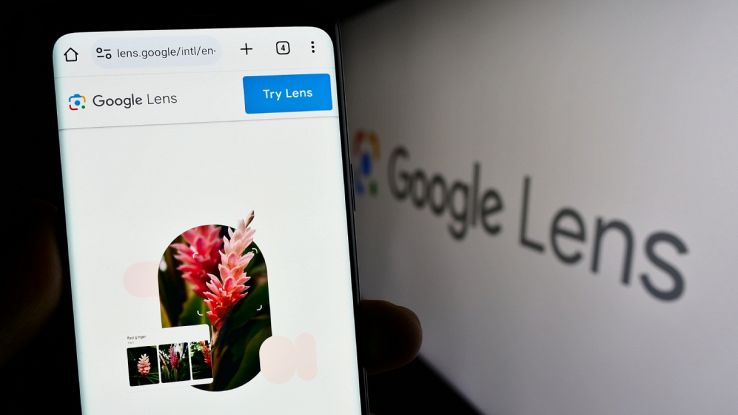
Può tornare utile in molte occasioni fare una ricerca per immagini su Google, per reperire informazioni su una foto di cui si è già in possesso e per individuare immagini simili disponibili sul web, ad esempio. Per farlo, è necessario ricorrere a Google Immagini, un motore di ricerca che permette di trovare foto in base ai termini digitati e di fare ricerche inverse. Ma ci sono anche delle alternative da considerare, più e meno conosciute. Scopriamone di più.
Ricerca per immagini su Google: cosa sapere
Per fare una ricerca su Google per immagini, dal browser per PC basta aprire la pagina di ricerca delle immagini e pigiare sull’icona con la macchina fotografica presente nella barra riservata alla ricerca. Successivamente, è sufficiente cliccare sulla voce Carica un file o trascinare direttamente un’immagine dal desktop per caricare il contenuto su cui si intende effettuare la ricerca. Volendo, è possibile anche incollare il link di un’immagine o fare clic destro su di una presente su Google Immagini, per poi selezionare Cerca immagine con Google.
Dopo qualche istante compariranno una serie di immagini simili a quella caricata, oltre ai link relativi alle pagine web che ne riportano una copia esatta o simile, con maggiori informazioni, anche quelle relative al copyright. Oltre alle alternative dell’immagine di partenza, Google fornisce a schermo varie scorciatoie per cercare informazioni specifiche contenute nell’immagine, ad esempio per trovare la fonte, cercare il testo evidenziato o tradurlo.
Se invece del PC si utilizza lo smartphone, è possibile anche cercare usando la fotocamera con Google Lens. Si tratta di una soluzione alternativa che permette di cercare per immagini inquadrando direttamente gli oggetti che si cercano, soluzione che semplifica di molto le operazioni e torna utile per molte cose: ad esempio trovare informazioni su un monumento che ci si trova davanti, perfino per tradurre alla svelta il testo inquadrato. È una funzione utilizzabile sia con l’app dedicata per Android e iPhone, sia direttamente dal browser Google Chrome toccando la stessa icona citata sopra, quella con la macchina fotografica stilizzata accanto alla barra di ricerca di Google.
Alternative per fare una ricerca per immagini
Coloro che non vogliono utilizzare il sistema appena descritto possono contare su altre valide alternative. Di fatto, chi ha installato il browser Google Chrome e vuole fare una ricerca tramite immagini, può installare l’estensione Search by Images che permette di fare ricerche per immagini anche su altri motori di ricerca oltre a Google, come Bing, Yandex o Baidu. Nello specifico cliccando l’icona dell’estensione dedicata è possibile caricare l’immagine da cercare, inserire l’URL o catturare una porzione di schermo da cercare sui diversi motori di ricerca di immagini supportati.
Un’altra alternativa a Google per ricercare per immagini è TinEye. Si tratta di un sito web in cui caricare o incollare l’URL dell’immagine da cercare per avviare la ricerca inversa, servizio online disponibile anche sotto forma di estensione per diversi browser web come Google Chrome, Microsoft Edge, Opera e Mozilla Firefox.
Con gli smartphone Samsung, per fare una ricerca per immagini c’è anche Bixby Vision, una sorta di Google Lens basato sul riconoscimento delle immagini. Funziona inquadrando con la fotocamera ciò che si vuole cercare, permette di cercare testi e di tradurli, e di identificare gli oggetti. Volendo, è possibile iniziare una ricerca anche a partire da un’immagine presente nella galleria del dispositivo, o dal browser web Samsung.
Similmente, anche gli iPhone sono dotati di una funzione denominata Ricerca visiva, che permette di identificare oggetti di vario tipo e di ottenerne delle informazioni. Funziona selezionando una foto tenendola premuta in app di vario tipo (Foto, ma anche in Note, Mail o Messaggi ad esempio), oppure toccando Cerca info nel menu delle opzioni del browser Safari. Altrimenti, è possibile far riferimento su alcune app di ricerca per immagini presenti su App Store e Google Play Store.






















